1. 安装Java Run Time or JDK,并把java安装目录设置到系统环境变量中(JAVA_HOME);
2. 创建Hudson工作目录,例如d:/Hudson,并设置系统环境变量HUDSON_HOME到d:/hudson;
3. 下载最新版本的Hudson安装包到d:/hudson目录下(http://hudson-ci.org/latest/hudson.war);
4. 从windows命令行启动Hudson:java -jar d:/hudson/hudson.war,打开IE,输入http://localhost:8080检查Hudson是否正确运行;
5. 安装Git(开源代码版本控制工具),MSBuild,NAnt,Nunit等等的Hudson plugins,根据自己的项目需要;
6. 创建Hudson batch file Hudson.bat,加入以下内容(相关目录设置根据自己机器上的软件安装路径更改),并加文件放入系统的startup文件夹中:
REM Set the window title for easier identification
TITLE Hudson
REM Set paths for Java and Git
SET GIT_HOME=C:/Program Files (x86)/Git
SET JAVA_HOME=C:/Program Files (x86)/Java/jdk1.6.0_18
SET PATH=%PATH%;%GIT_HOME%/bin;%JAVA_HOME%/bin
REM Set Visual Studio environment
CALL "C:/Program Files (x86)/Microsoft Visual Studio 10.0/VC/vcvarsall.bat" x86
REM Run Hudson
java -jar %HUDSON_HOME%/hudson.war
7. 利用Hudson.bat文件重启Hudson,并检查Hudson是否运行;
8. 配置Hudson:git地址,机器名,email服务器等等:


9. 创建一个Hudson job来监测git repository,也就是代码池。到此,personal Hudson CI server就算配置好了。在第6步中,如果不愿意使用bat方式启动hudson,也可以把hudson安装成一个windows service。

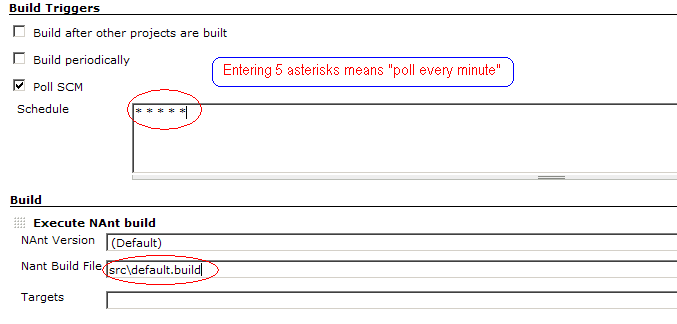






















 1万+
1万+

 被折叠的 条评论
为什么被折叠?
被折叠的 条评论
为什么被折叠?








